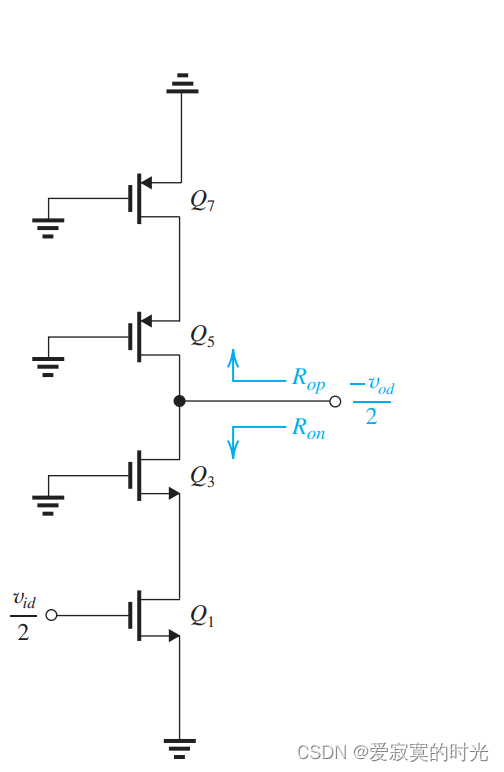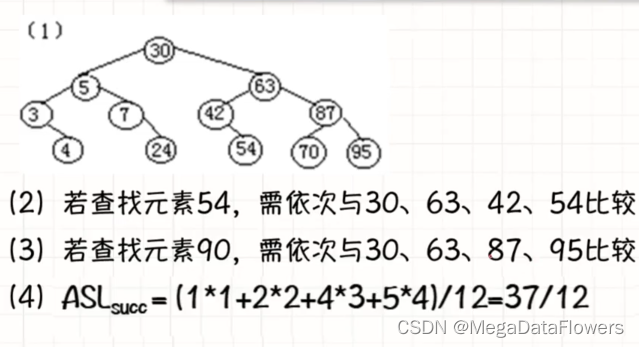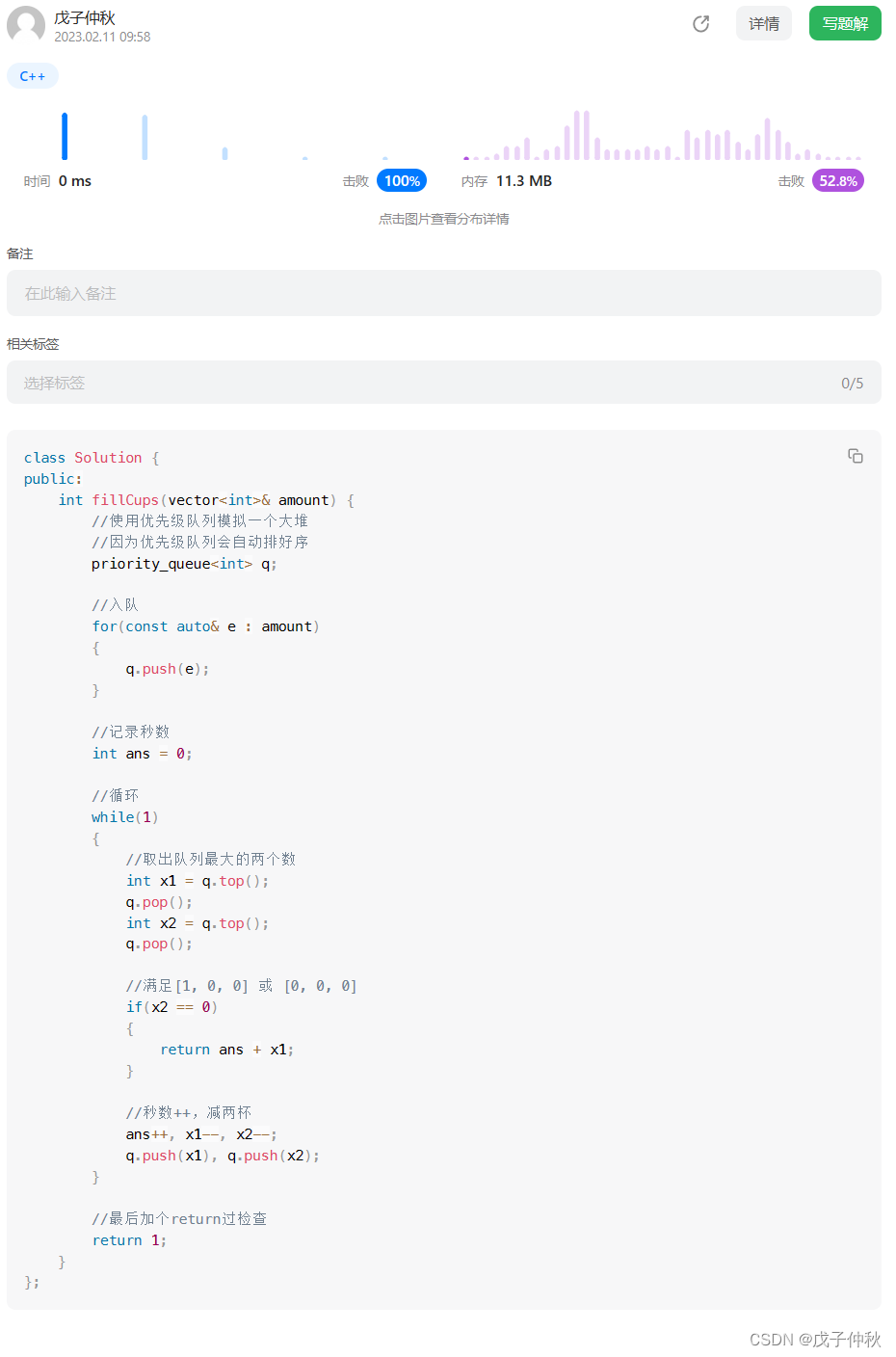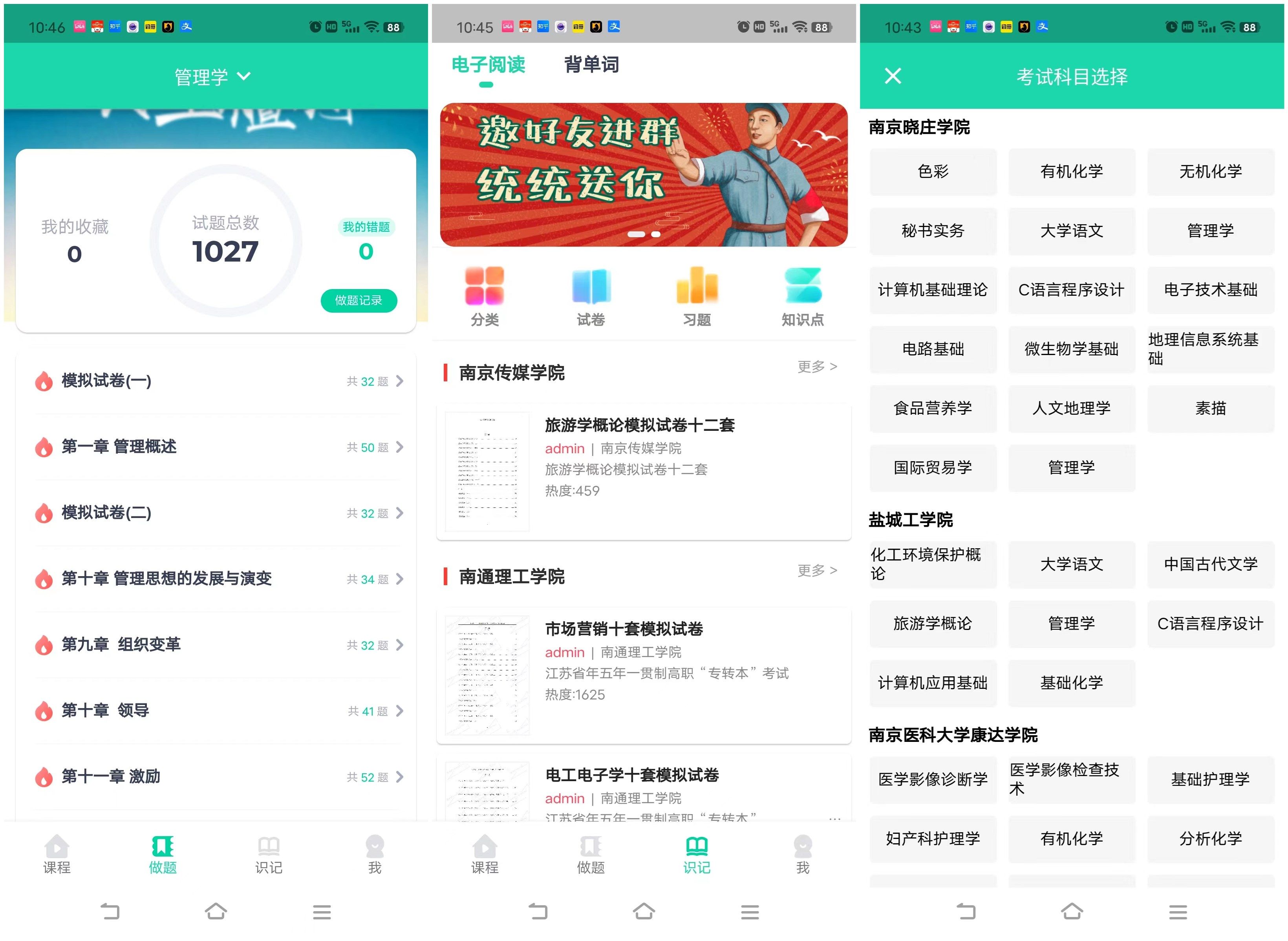搭建环境
安装虚拟机
下载虚拟机QEMU,https://www.qemu.org/download/,目前最新版本是7.2.0。
安装完成后,需要将qemu的安装路径设置到环境变量
完成后运行cmd,测试环境变量配置完成。
qemu-system-aarch64 --version
如上截图所示,说明安装配置成功!
操作系统及BIOS
下载UOS,地址:https://www.chinauos.com/resource/download-professional。
下载虚拟化的ARM64 BIOS,https://releases.linaro.org/components/kernel/uefi-linaro/16.02/release/qemu64/,下载QEMU_EFI.fd文件。
安装&启动
安装
创建一个用于容纳虚拟机相关文件的目录,例如:G:\VM\UOS20
将相关文件复制到该目录中:
虚拟机镜像:uniontechos-desktop-20-professional-1050-update3-arm64.iso
ARM64 BIOS:QEMU_EFI.fd
新建文件 install.bat,用于启动安装系统,其内容如下:
qemu-img create -f qcow2 uos20.qcow2 200Gqemu-system-aarch64.exe -m 8192 -cpu cortex-a72 -smp 4 -M virt -bios QEMU_EFI.fd -device VGA -device nec-usb-xhci -device usb-mouse -device usb-kbd -drive if=none,file=uos20.qcow2,id=hd0 -device virtio-blk-device,drive=hd0 -drive if=none,file=uniontechos-desktop-20-professional-1050-update3-arm64.iso,id=cdrom,media=cdrom -device virtio-scsi-device -device scsi-cd,drive=cdrom -net nic,model=pcnet参数说明:
-smp 表示CPU数量
-m 表示内存大小
-bios BIOS文件位置
-drive if=none,file=uos20.qcow2,id=hd0 虚拟机虚拟磁盘位置,也就是qemu-img创建的磁盘位置。
-drive if=none,file=uniontechos-desktop-20-professional-1050-update3-arm64.iso,id=cdrom,media=cdrom 操作系统安装镜像位置,根据实际情况替换file=的内容。
具体参考qemu帮助文档:https://www.qemu.org/docs/master/system/invocation.html
将install.bat放到和ISO同级目录下,双击运行。出现以下界面。
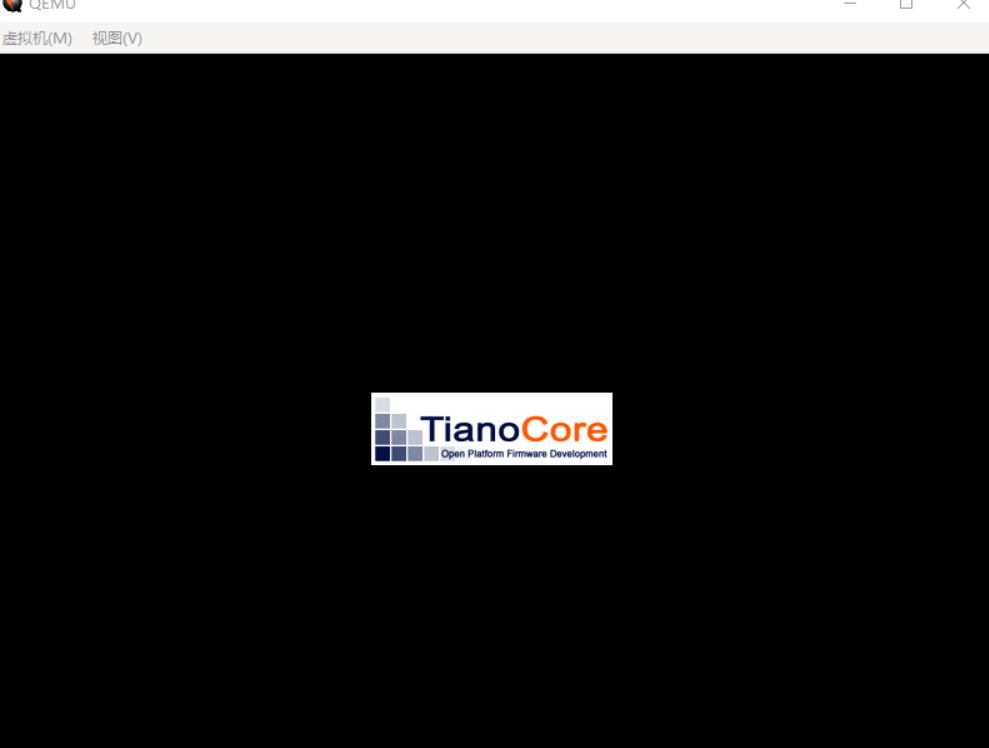
由于ARM指令集需要重新被翻译成X86所以虚拟机性能较差,因此比较慢,请耐心等待!
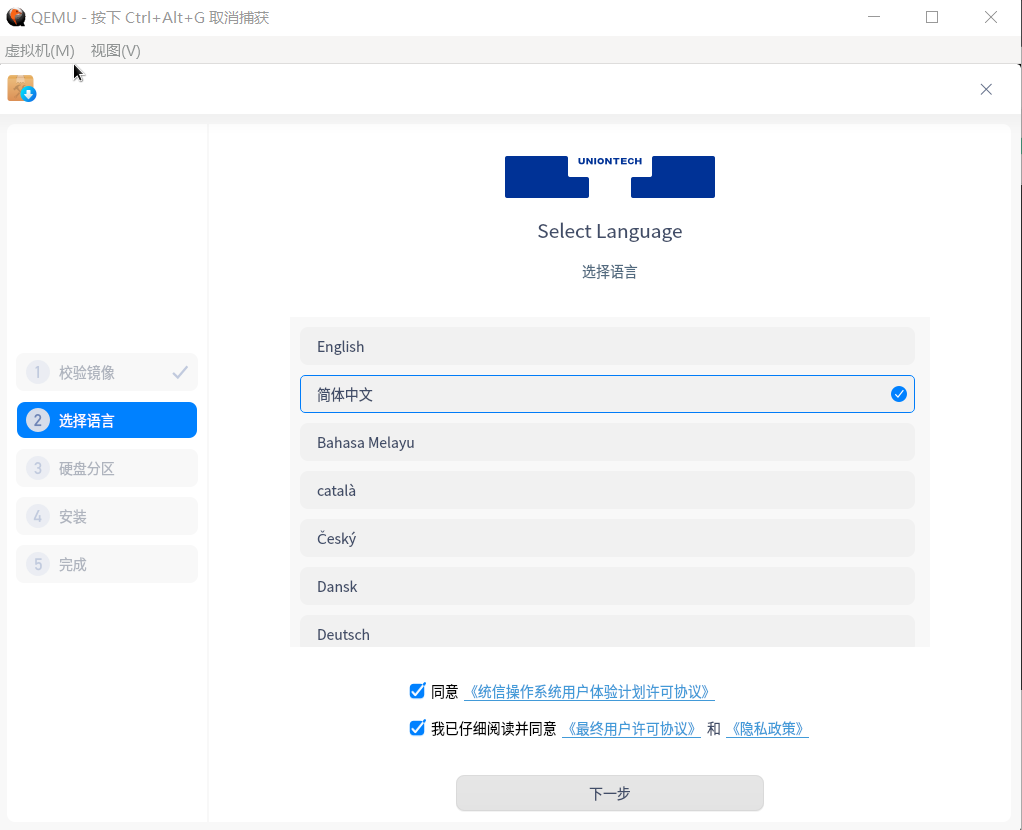
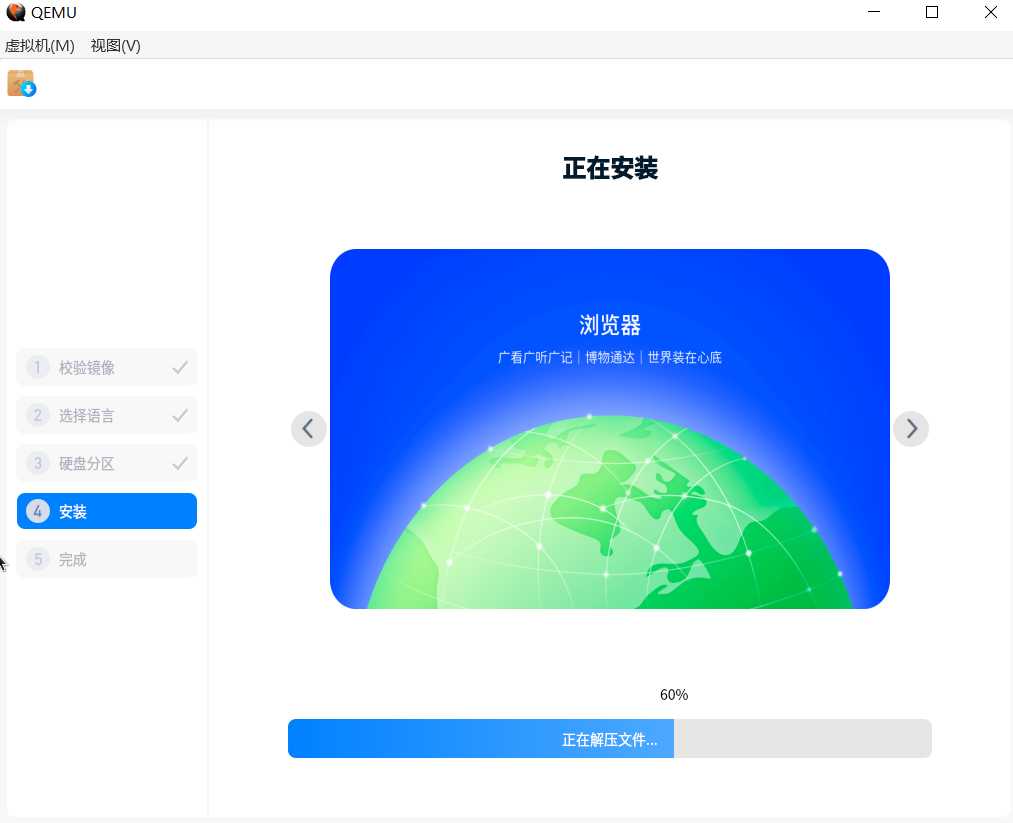
安装完成后,退出操作系统并关闭虚拟机。
启动
在目录中创建start.bat脚本,其内容如下:
qemu-system-aarch64.exe -m 8192 -cpu cortex-a72 -smp 8 -M virt -bios QEMU_EFI.fd -device VGA -device nec-usb-xhci -device usb-mouse -device usb-kbd -drive if=none,file=uos20.qcow2,id=hd0 -device virtio-blk-device,drive=hd0 -drive if=none,file=,id=cdrom,media=cdrom -device virtio-scsi-device -device scsi-cd,drive=cdrom -net user,hostfwd=tcp::80-:22 -net nic参数简介:
-m 虚拟机内存
-smp 虚拟机CPU
-bios QEMU_EFI.fd 虚拟机BIOS
-drive if=none,file=uos20.qcow2,id=hd0 虚拟机磁盘
-net user,hostfwd=tcp::80-:22 虚拟机网络映射,把虚拟机内的22端口映射到主机上的80端口
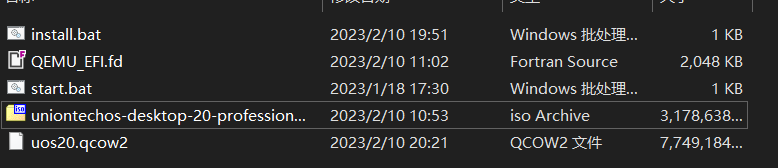
运行start.bat,出现以下界面,耐心等待启动完毕!
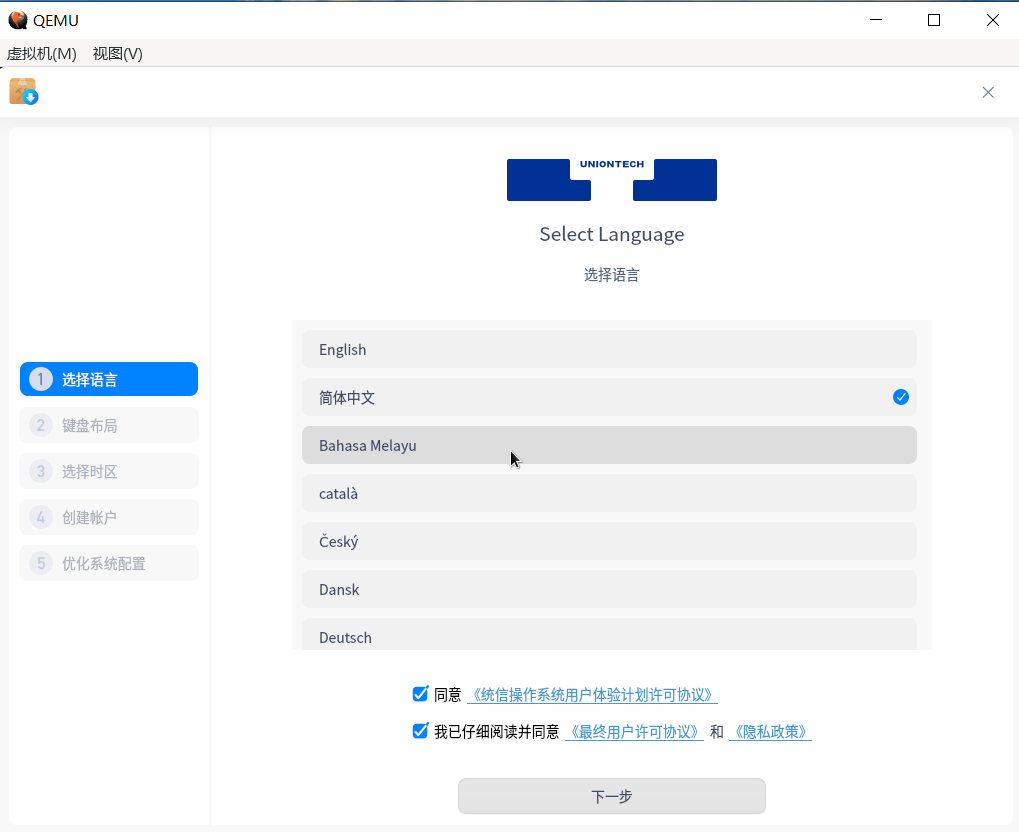
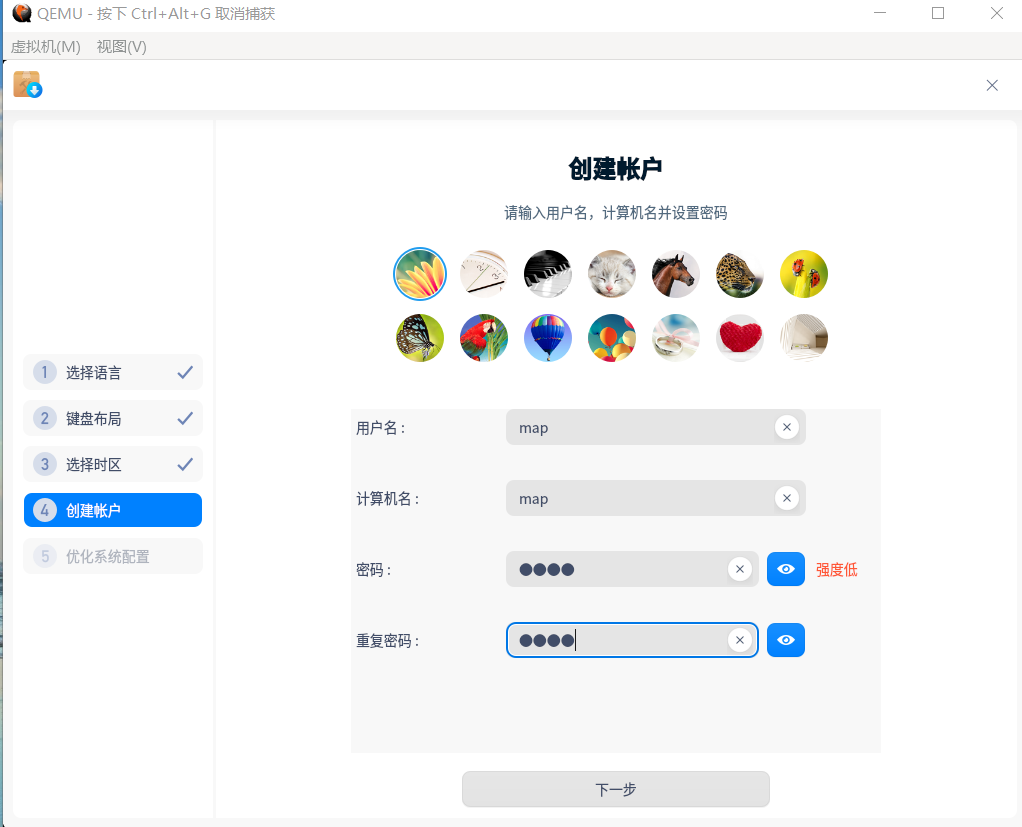
根据个人喜好配置即可!
ssh连接虚拟机
执行下面命令:
ssh user@127.0.0.1 -p 80如果出现如下错误
kex_exchange_identification: read: Connection aborted则说明要么ssh没有启动,要么ssh没安装,采用如下命令验证:
sudo service ssh status如果是Unit ssh.service could not be found.说明没有安装通过如下命令安装:
sudo apt install openssh-server
sudo service ssh start如果是如下截图所示,则说明没有启动:

执行以下命令启动即可
sudo service ssh start由于虚拟机比较卡,建议采用MobaXterm等工具连接,MobaXterm配置如下:
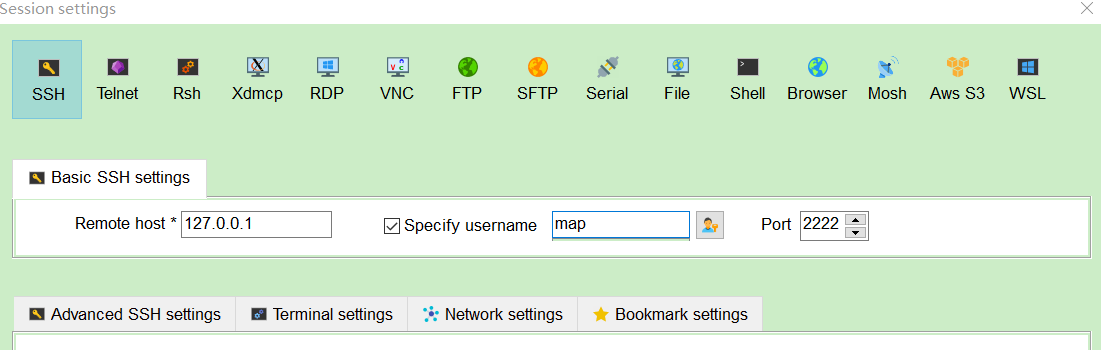
设置密码即可,如下图所示:

注意:UOS安装如果要启动root用户需要,启动开发者模式,相关开启这里不做介绍。
优化
qemu-guest-agent,spice-vdagent 安装后体验直线上升,可以双向拖拽,共享剪切版,自适应缩放
sudo apt install qemu-guest-agent
systemctl enable qemu-guest-agentsudo apt install spice-vdagent
systemctl enable spice-vdagentvirt-what 可以查询虚拟机使用的虚拟化技术
sudo apt install virt-what